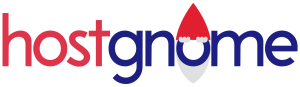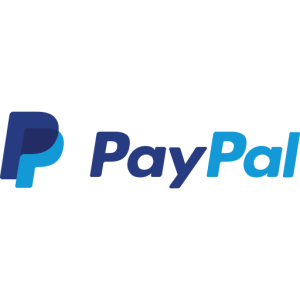How to enable gzip in cPanel
Enabling gzip can be done with a few simple steps
Log into cPanel and go to Optimize Website > Compress All Content
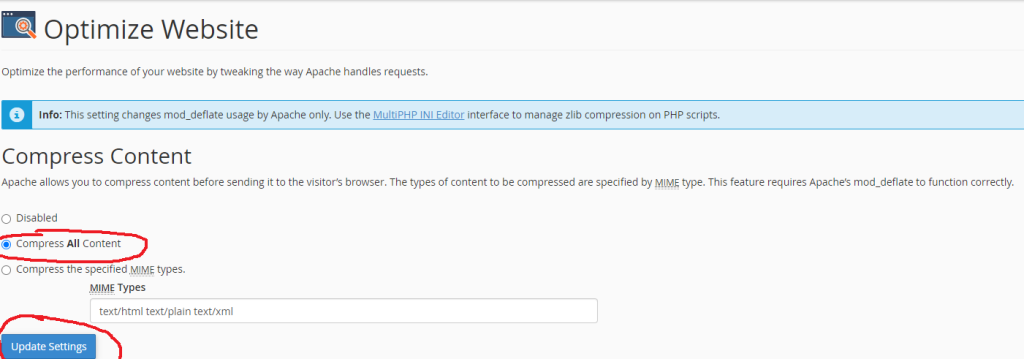
Then Modify your .htaccess file in File Manager > public_html. If you do not see .htaccess click top right “Settings” and enable “Show Hidden Files (dotfiles)”
Add the following to .htaccess
<IfModule mod_deflate.c>
AddOutputFilterByType DEFLATE text/css
AddOutputFilterByType DEFLATE text/html
AddOutputFilterByType DEFLATE text/plain
AddOutputFilterByType DEFLATE text/xml
AddOutputFilterByType DEFLATE application/xml
AddOutputFilterByType DEFLATE application/xhtml+xml
AddOutputFilterByType DEFLATE application/rss+xml
AddOutputFilterByType DEFLATE application/javascript
AddOutputFilterByType DEFLATE application/x-javascript
AddOutputFilterByType DEFLATE application/vnd.ms-fontobject
AddOutputFilterByType DEFLATE application/x-font
AddOutputFilterByType DEFLATE application/x-font-opentype
AddOutputFilterByType DEFLATE application/x-font-otf
AddOutputFilterByType DEFLATE application/x-font-truetype
AddOutputFilterByType DEFLATE image/jpeg
AddOutputFilterByType DEFLATE image/png
AddOutputFilterByType DEFLATE image/gif
AddOutputFilterByType DEFLATE image/bmp
AddOutputFilterByType DEFLATE image/jpeg,
AddOutputFilterByType DEFLATE image/svg+xml
AddOutputFilterByType DEFLATE image/x-icon
AddOutputFilterByType DEFLATE audio/mpeg
AddOutputFilterByType DEFLATE audio/*
AddOutputFilterByType DEFLATE video/mp4
</IfModule>Next you will need to change the PHP version from our default native version. In cPanel navigate to PHP Selector change to another version and click “Set as current“
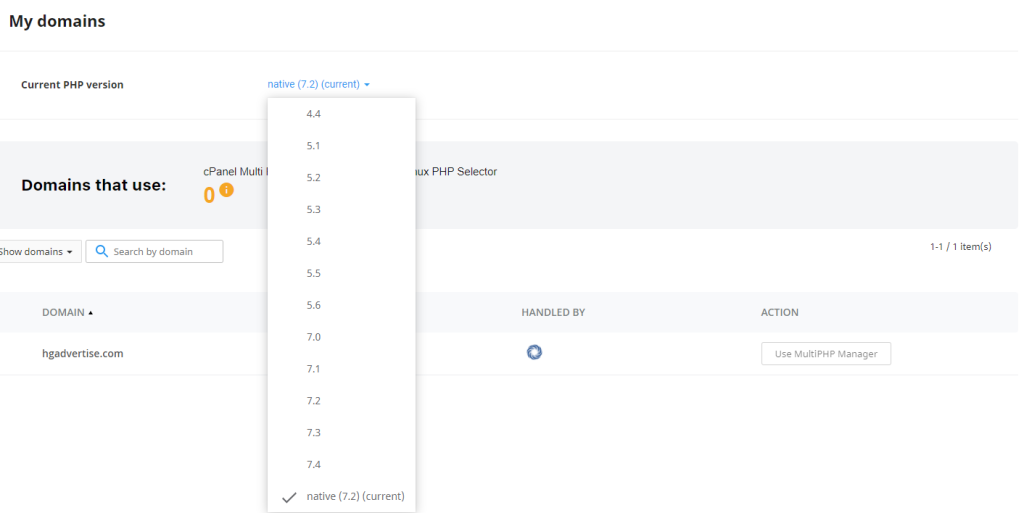
The final step is to enable zlib.output_compression. Go to MultiPHP INI Editor inside cPanel, select your domain/s, enable zlib.output_compression and click apply.
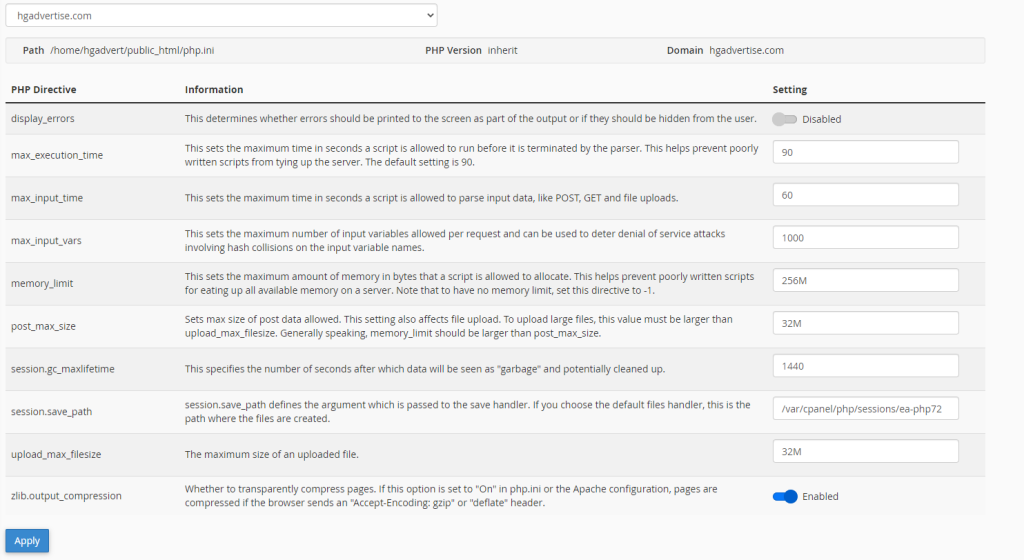
That’s it, you’re all done! Now test that it’s working on http://www.whatsmyip.org/http-compression-test/